Apple ID를 잊어버렸을 때 활성화 잠금을 해제하는 방법
Apple 제품에는 몇 가지 보안 조치가 있습니다. 예를 들어, 활성화 잠금은 Apple에서 설계한 기능으로, 권한이 없는 사용자가 iPhone, iPad 및 기타 Apple 기기를 다시 활성화하는 것을 방지합니다. 기기에서 나의 찾기 기능을 켜면 활성화 잠금이 자동으로 활성화됩니다. Apple ID 정보를 잊어버린 경우 보안 조치를 우회하기 어렵습니다. 이 가이드에서는 효과적인 방법을 설명합니다. Apple ID 없이 활성화 잠금 해제.

이 기사에서는:
1부: Apple ID가 없는 모든 iPhone에서 활성화 잠금 해제
앞서 언급했듯이, 활성화 잠금은 Apple ID와 비밀번호로 잠겨 있습니다. iPhone 또는 iPad를 공장 초기화하거나 복원하더라도 활성화 잠금을 해제하거나 기기를 설정할 수 없습니다. 이 시점에서는 다음을 권장합니다. iPassByeApple ID 자격 증명 없이도 iPad 또는 iPhone의 활성화 잠금을 빠르게 해제할 수 있습니다.

4,000,000+ 다운로드
활성화 잠금을 제거하세요 Apple ID 없이.
로스트 모드를 포함한 모든 상황에서 사용 가능합니다.
초보자에게는 화면상의 지침을 제공합니다.
최신 버전의 iOS 및 iPadOS를 지원합니다.
Apple ID 없이 활성화 잠금을 해제하는 방법
iPhone에 연결
컴퓨터에 최고의 활성화 잠금 해제 소프트웨어를 다운로드하여 설치하세요. Windows 11/10/8/7 및 Mac OS X 10.12 이상과 호환됩니다. 데스크톱에서 실행하세요. 다음으로, iPhone과 컴퓨터를 Lightning 케이블로 연결하세요. 화면에서 '신뢰'를 탭하여 이 컴퓨터를 신뢰하세요. 소프트웨어가 기기를 감지하면 알림을 읽고 시작 버튼을 눌러 진행합니다.

iPhone을 탈옥하세요
클릭 iOS 탈옥 튜토리얼 버튼을 누르고 화면의 지시를 따르세요. 아이폰을 탈옥하다. 그런 다음 다음 버튼을 눌러 기기 정보를 불러오세요.

활성화 잠금 우회
각 항목을 확인하고 잘못된 항목이 있으면 수정하세요. 마지막으로 활성화 우회 시작 Apple ID 없이 iPad 또는 iPhone의 활성화 잠금을 해제하려면 버튼을 클릭하세요.

2부: Apple 지원을 통해 iPhone의 활성화 잠금 해제
100%가 완벽하지는 않지만, Apple 지원은 Apple ID 없이도 활성화 잠금을 무료로 해제할 수 있는 안전한 방법입니다. 물론 Apple에서 요청을 거부할 수도 있습니다. 이 방법에는 이메일 주소 및 기타 정보가 필요합니다.
이동 Apple의 추가 지원 웹 브라우저에서 웹 페이지를 엽니다.
아래로 스크롤하여 약관에 동의하는 상자를 체크하고 다음을 클릭합니다. 계속하다.
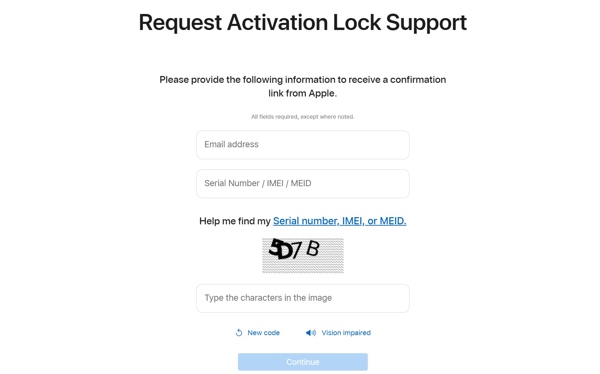
iPhone에서 IMEI 번호를 찾으세요:
iPhone을 잠금 해제할 수 있는 경우 다음을 엽니다. 설정 앱, 선택 일반적인, 수도꼭지 에 대한, 그리고 확인하세요 IMEI 숫자.
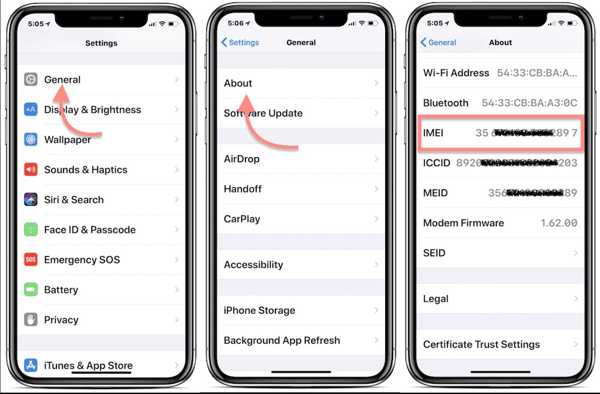
기기 잠금을 해제할 수 없는 경우 *#를 다이얼하세요.06IMEI 번호를 얻으려면 ##를 입력하세요.
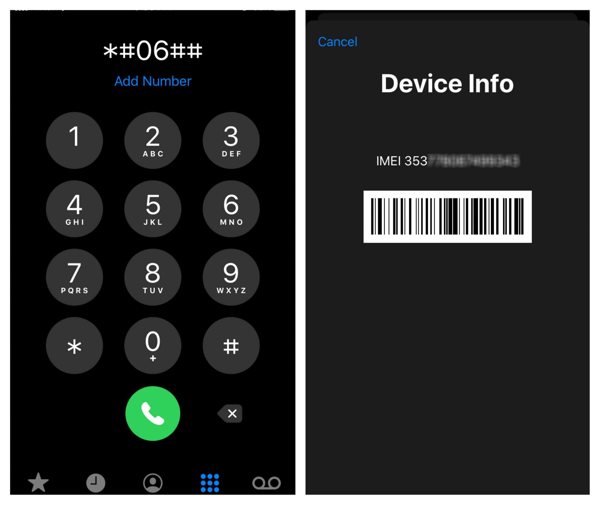
iPhone을 재설정한 경우 탭하세요. 정보 Hello 화면의 버튼.
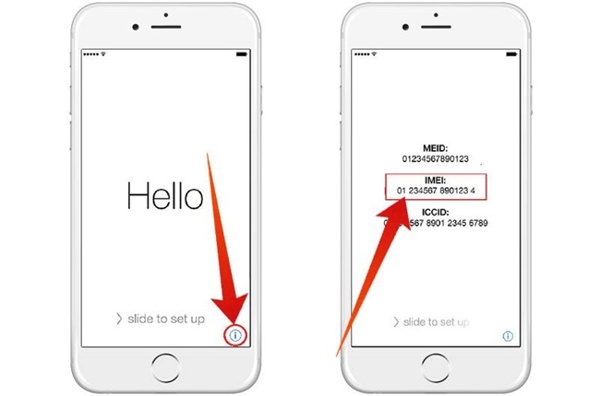
필드에 이메일 주소와 IMEI 번호를 입력하세요.
이미지에 있는 문자를 입력하고 클릭하세요 계속하다.
화면의 지시에 따라 다른 정보를 제공하세요.
Apple이 귀하의 요청을 수락하면 결과가 담긴 이메일을 보내드립니다.
3부: DNS 우회를 통해 iPhone의 활성화 잠금 해제
Apple ID 없이 활성화 잠금을 해제하는 또 다른 방법은 DNS입니다. iCloud DNS를 우회하면 활성화 잠금을 바로 해제할 수 있습니다. 가장 큰 단점은 이 방법이 iOS 10/9/8에서만 작동한다는 것입니다. 게다가 모든 직장인이 이 방법을 사용할 수 있는 것은 아닙니다. 게다가 소프트웨어 오류나 충돌만 유발할 뿐입니다.
홈 화면에서 설정 앱을 엽니다.
Wi-Fi로 가서 탭하세요 정보 Wi-Fi 네트워크 옆에 있는 버튼을 클릭하세요.
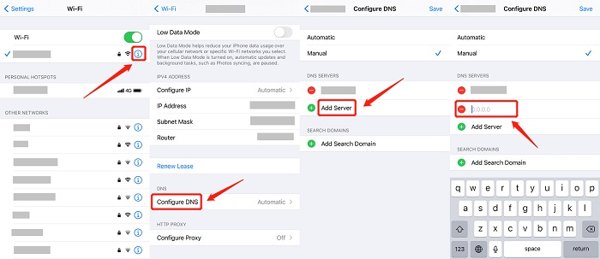
팁: iPhone을 공장 초기화한 경우 Wi-Fi 설정 화면이 나올 때까지 설정을 계속하세요. 그런 다음 정보 사용 가능한 Wi-Fi 네트워크 옆에 있는 버튼을 클릭하고 선택하세요 추가 Wi-Fi 설정.
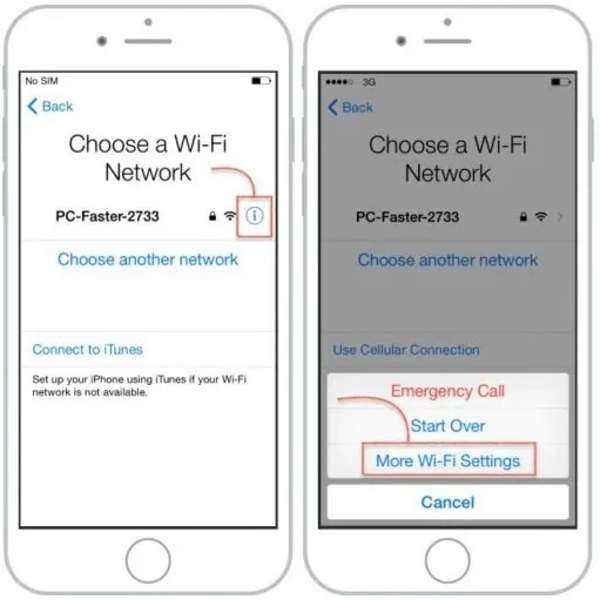
수도꼭지 DNS 구성 그리고 전환하다 수동.
을 누릅니다 서버 추가 버튼을 클릭하고 귀하의 지역에 맞는 서버 주소를 입력하세요:
미국: 104.154.51.7
토: 35.199.88.219
유럽: 104.155.28.90
아시아: 104.155.220.58
호주 및 오세아니아: 35.189.47.23
기타: 78.100.17.60
설정이 끝나면 Wi-Fi 화면으로 돌아와 네트워크에 연결하세요.
iPhone이 iCloud DNS 서버에 연결되면 다음을 탭합니다. 뒤쪽에 iCloud 우회 화면으로 돌아가려면.
마지막으로, 이전 계정을 대체할 새로운 Apple ID와 비밀번호를 입력하세요.
결론
이 가이드에서는 다음과 같이 설명합니다. Apple ID 없이 활성화 잠금을 해제하는 방법물론, 보안 조치를 해제하는 가장 쉬운 방법은 연결된 Apple ID 자격 증명을 사용하는 것입니다. DNS 우회 방법은 특정 위치의 구형 기기에서만 작동합니다. Apple 지원에 요청할 수도 있지만 성공률은 낮습니다. iPassbBye는 대부분의 iOS 기기에 가장 적합한 솔루션입니다.
핫 솔루션
-
iOS 잠금 해제
-
iOS 팁
-
안드로이드 잠금해제
-
윈도우 비밀번호

